Sebuah desain yang menarik dapat membuat perbedaan antara presentasi yang biasa dan yang mengesankan. Dengan latar belakang 3D di Prezi, kamu bisa memberikan dimensi baru pada presentasimu. Panduan ini menunjukkan cara menambahkan latar belakang 3D dengan mudah dan memanfaatkannya secara optimal untuk menciptakan ketertarikan visual. Mari kita mulai!
Temuan Utama
- Latar belakang 3D dapat memberikan kedalaman pada presentasimu.
- Pilih gambar yang menenangkan yang tidak mengalihkan perhatian dari konten.
- Lebar minimum gambar harus 2880 piksel untuk menjamin kualitas piksel.
- Gunakan template siap pakai dari Prezi untuk menghemat waktu dan mendapatkan desain yang profesional.
Panduan Langkah-demi-Langkah
Untuk menggunakan latar belakang 3D di Prezi, ikuti langkah-langkah ini:
Mulailah dengan membuka presentasi Prezi-mu. Pergi ke menu atas dan pilih opsi "Sesuaikan". Langkah ini penting untuk menampilkan berbagai opsi penyesuaian untuk latar belakangmu. Di sini, kamu dapat menetapkan dasar untuk desain visualmu.
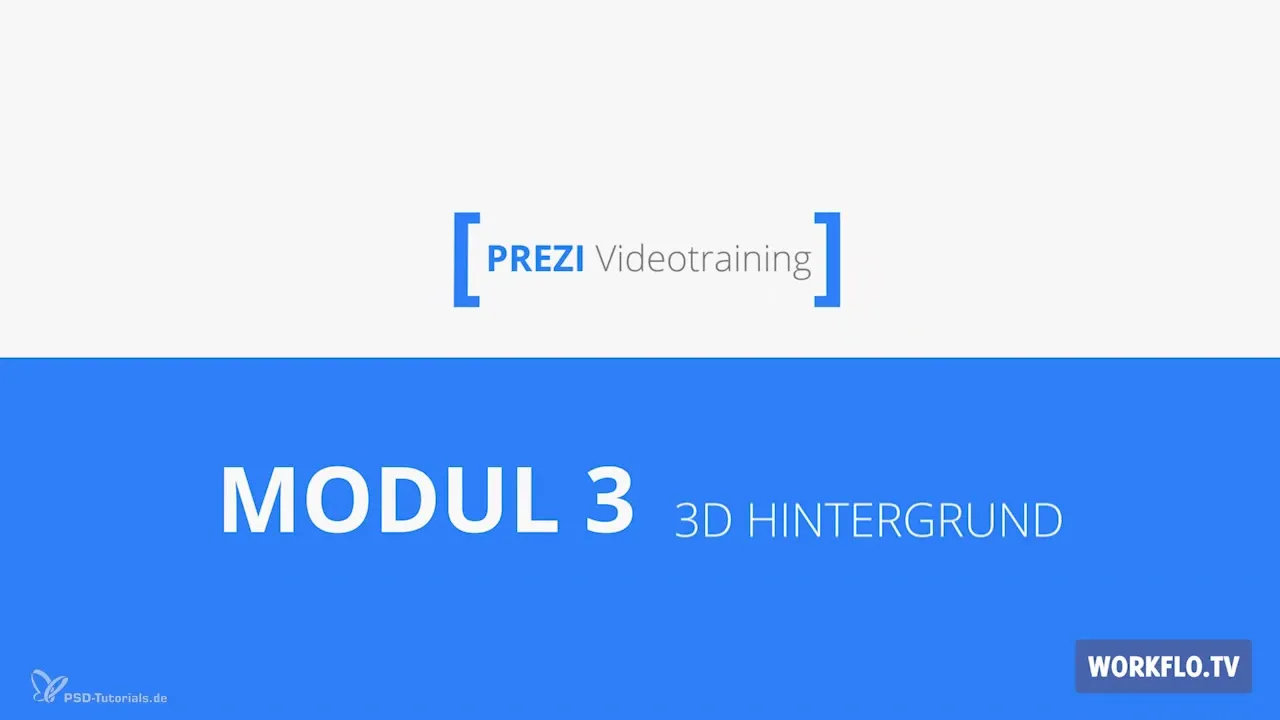
Kini, untuk memilih latar belakang 3D, klik pada "Lanjutan" dan kemudian pilih "Latar Belakang 3D". Ini akan membuka menu baru di mana kamu dapat memilih gambar sesuai pilihanmu. Di sini, efek ruang dari presentasimu akan sangat dipengaruhi.

Pilih gambar yang sesuai dengan tema dan coba lihat bagaimana tampilannya. Kamu memiliki fleksibilitas untuk beralih di antara berbagai gambar latar belakang dengan satu klik. Eksperimen dengan berbagai opsi dan perhatikan bagaimana setiap gambar memengaruhi suasana presentasimu.
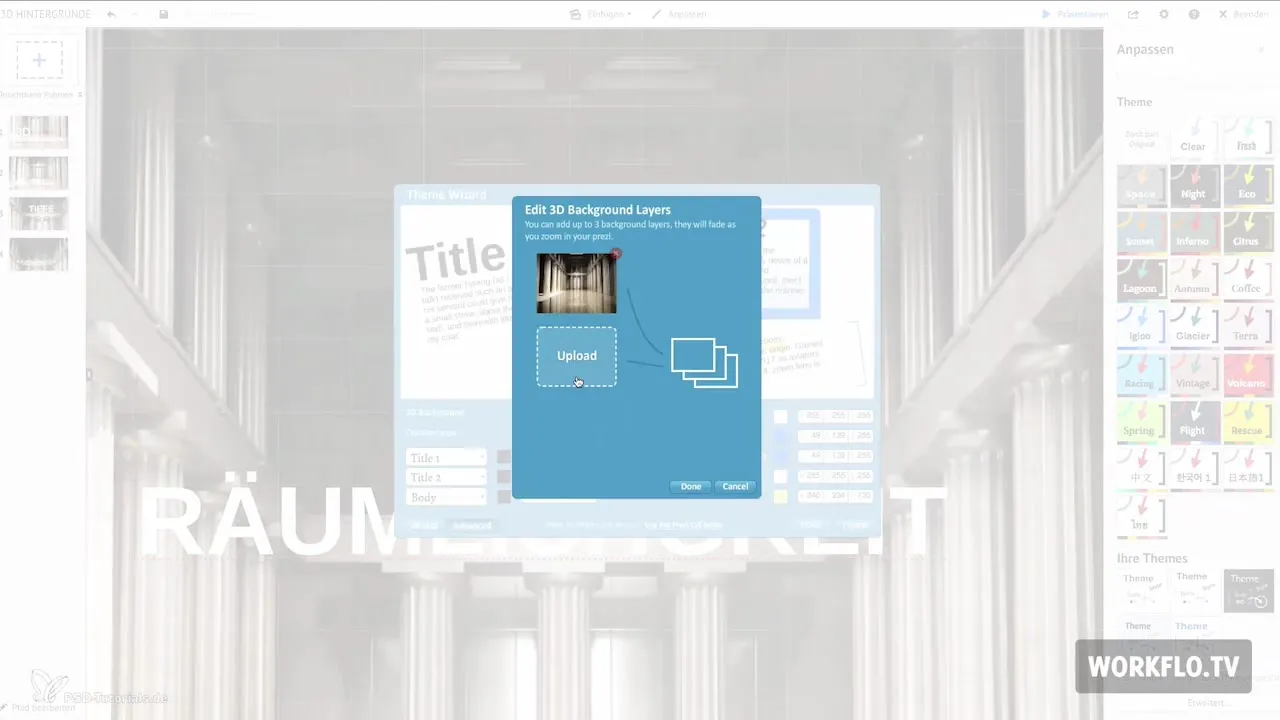
Ketika memilih gambar, pastikan gambar-gambar tersebut memberikan kesan menenangkan dan tidak mengalihkan perhatian dari konten. Gambar yang terlalu ramai atau mengganggu dapat mengalihkan perhatian dari yang penting dan mengurangi dampak presentasimu. Tujuannya adalah menciptakan gambar keseluruhan yang harmonis.
Perhatikan bahwa gambar harus memiliki lebar minimal 2880 piksel. Jika gambar tidak mencapai lebar ini, itu dapat membuatnya terlihat pecah saat diperbesar. Pastikan elemen visualmu selalu berkualitas terbaik untuk menekankan profesionalisme presentasimu.
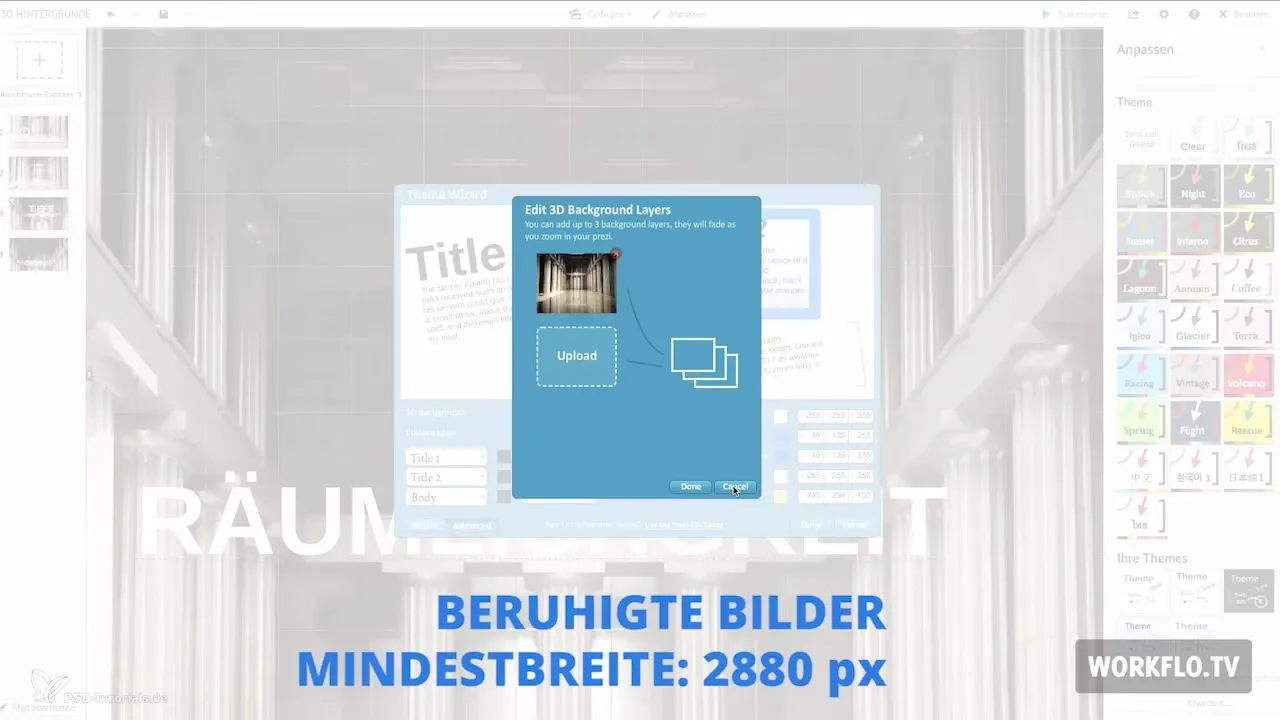
Jangan biarkan tepi gambar terlihat saat kamera bergerak. Ini penting untuk memastikan transisi yang mulus dan presentasi visual yang menarik. Hindari menempatkan bingkai terlalu dekat dengan tepi untuk mencegah presentasi yang tidak sedap dipandang.
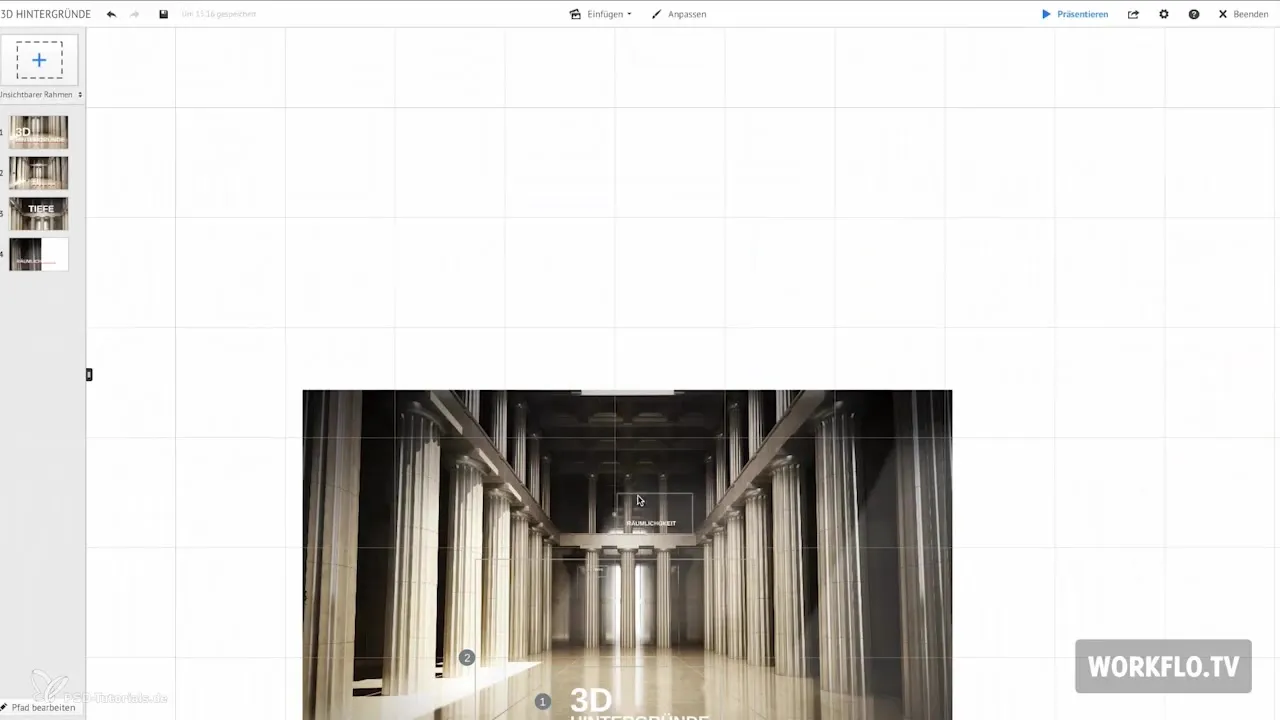
Selain itu, kamu dapat menggunakan template siap pakai dari Prezi, yang menawarkan berbagai pilihan bergaya. Dengan template ini, kamu tidak hanya menghemat waktu, tetapi juga mendapatkan akses ke desain profesional yang membantumu menyampaikan pesanmu dengan efektif.
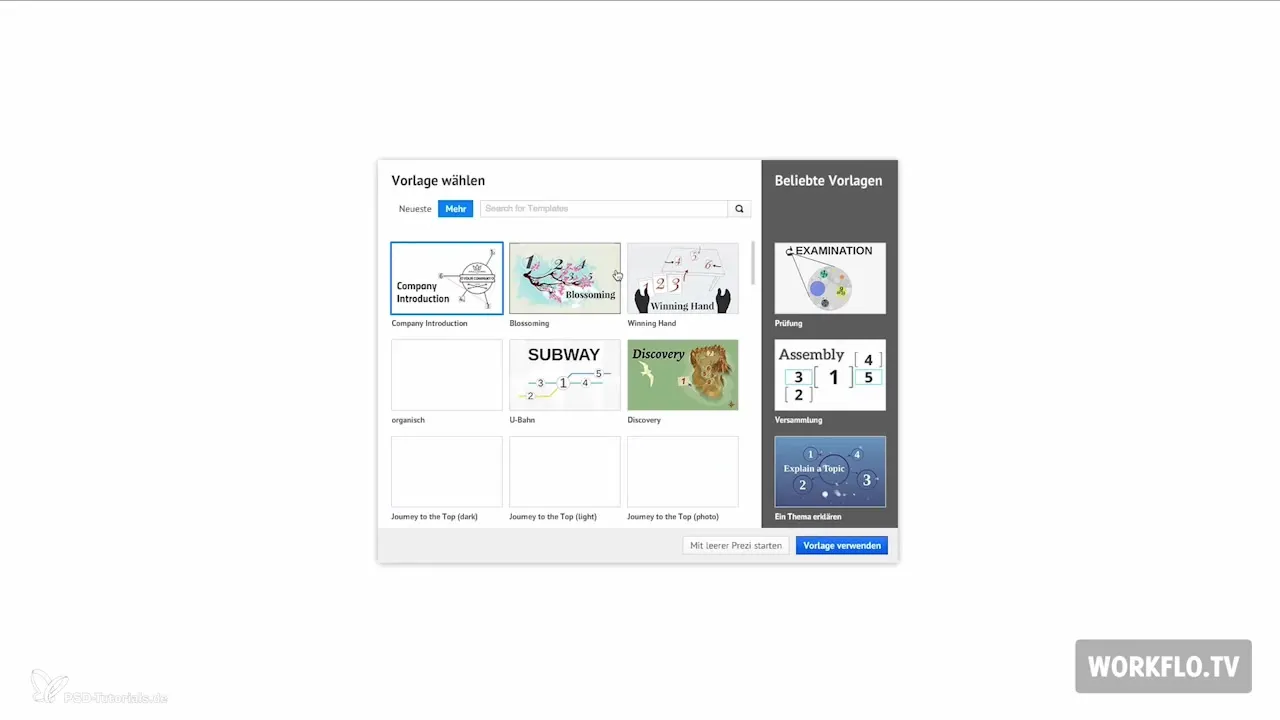
Pilih gambar latar belakang yang berbeda saat kamu ingin menandakan perubahan dalam presentasimu. Ini dapat secara visual mendukung ceritamu dan menciptakan fokus yang jelas pada berbagai bagian presentasimu. Jadi, kamu dapat bekerja dengan template secara kreatif untuk membuat kontenmu menarik.
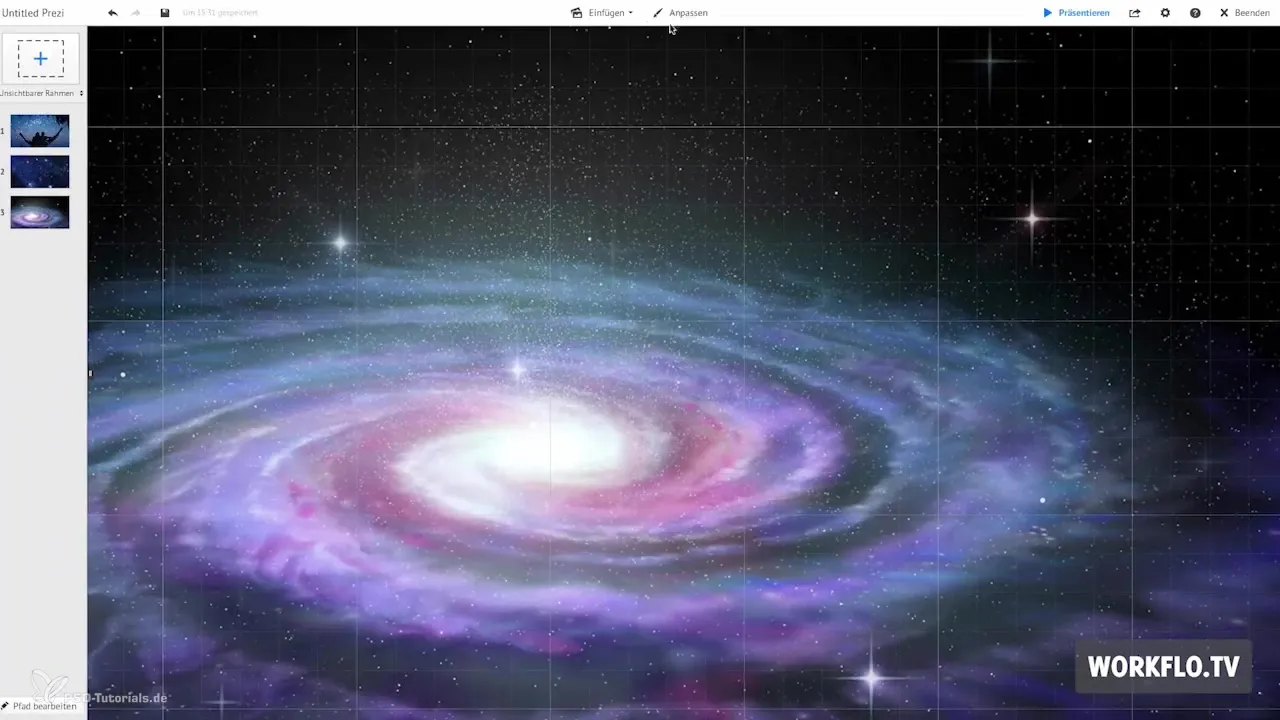
Untuk mengelola latar belakang gambar-mu di manajer template, kembali ke "Lanjutan" dan pilih latar belakang 3D. Di sini, kamu memiliki opsi untuk mengunggah hingga tiga gambar latar belakang yang berbeda untuk memberikan lebih banyak kedalaman pada presentasimu. Pilihan ini memberimu fleksibilitas yang kamu butuhkan.
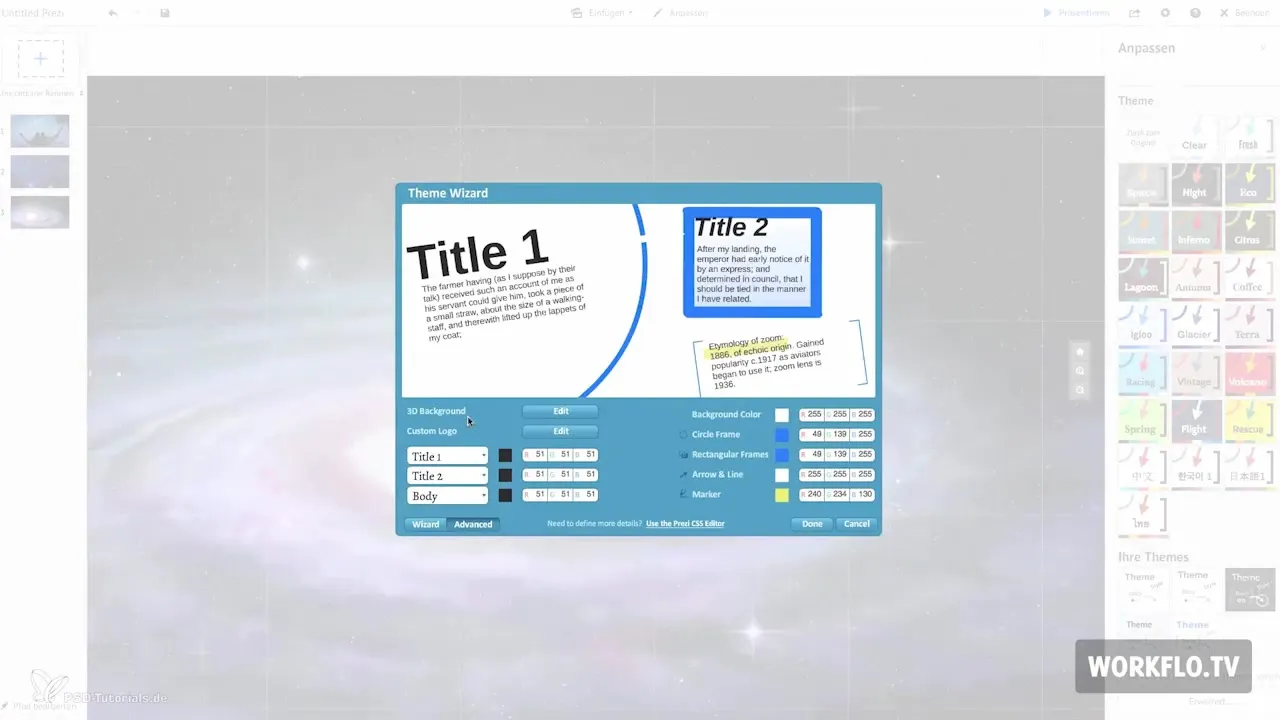
Namun, perhatikan bahwa gambar latar belakang mungkin tidak dapat disejajarkan dengan tepat. Ini berarti bahwa saat menempatkan kontenmu, kamu harus berhati-hati untuk bereksperimen dan melakukan penyesuaian jika perlu. Ini adalah proses mencoba untuk menemukan keseimbangan yang sempurna.
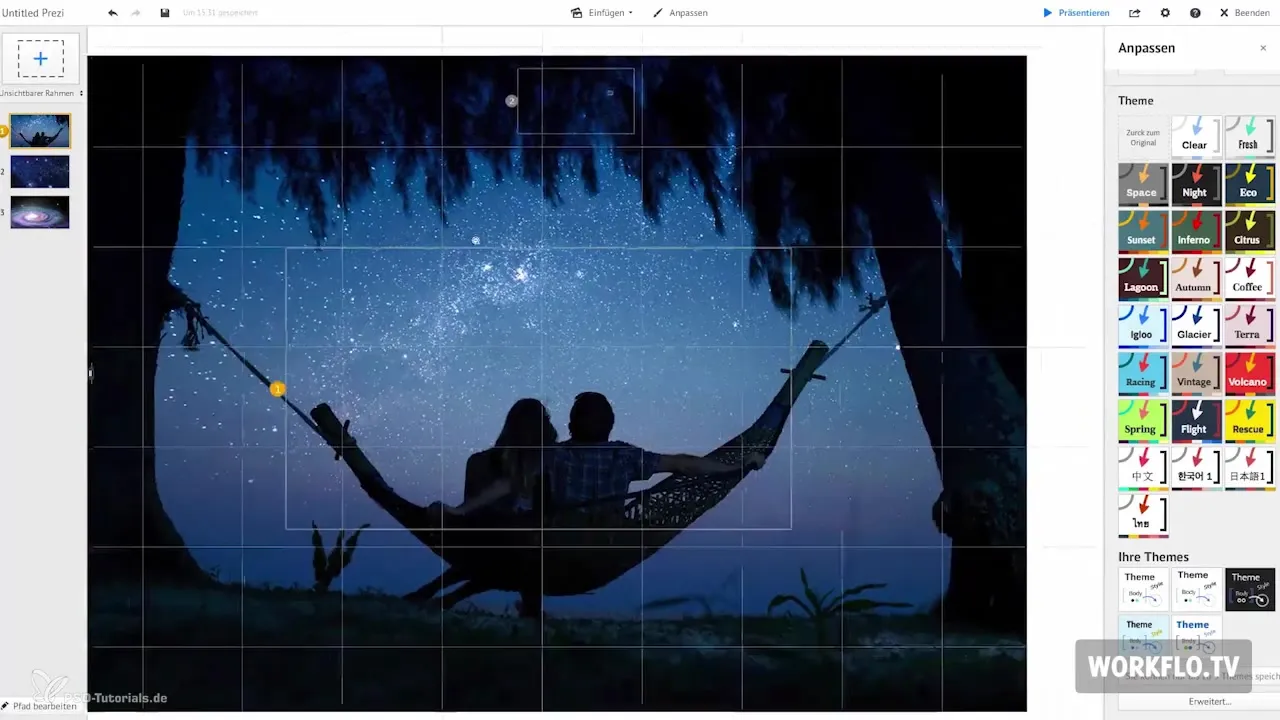
Ringkasan – Prezi dengan Latar Belakang 3D: Cara Menciptakan Lebih Banyak Kedalaman dalam Presentasimu
Kamu sekarang telah belajar tentang bagaimana cara menambahkan latar belakang 3D di Prezi untuk memberikan lebih banyak kedalaman pada desainmu. Pastikan untuk memilih gambar yang sesuai dan mengintegrasikannya secara strategis ke dalam presentasimu. Gunakan template siap pakai dari Prezi untuk menghemat waktu dan tetap mendapatkan hasil yang mengesankan. Dengan tips ini, kamu siap untuk meningkatkan presentasimu ke tingkat berikutnya.
Pertanyaan yang Sering Diajukan
Bagaimana cara memilih latar belakang 3D yang tepat untuk presentasiku?Pilih gambar yang memberikan kesan menenangkan dan tidak mengalihkan perhatian dari konten.
Apa ukuran minimum gambar latar belakang?Lebar minimum harus 2880 piksel untuk menjamin kualitas piksel.
Bisakah saya menggunakan beberapa gambar latar belakang di Prezi?Ya, kamu bisa meng-upload hingga tiga gambar latar belakang yang berbeda.
Apa yang harus saya perhatikan saat menempatkan konten?Pastikan tepi gambar tidak terlihat saat kamera bergerak.
Bagaimana cara menggunakan template siap pakai?Kamu dapat menemukan template di manajer template di bawah "Lanjutan".


